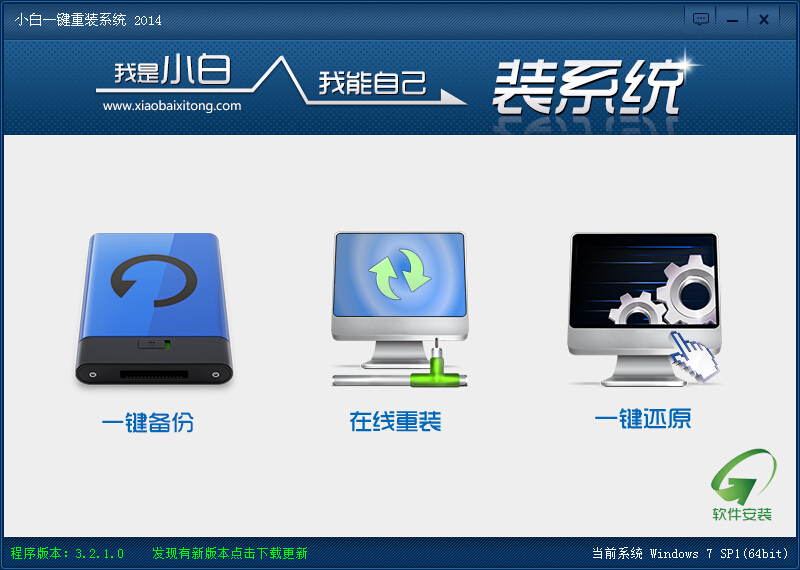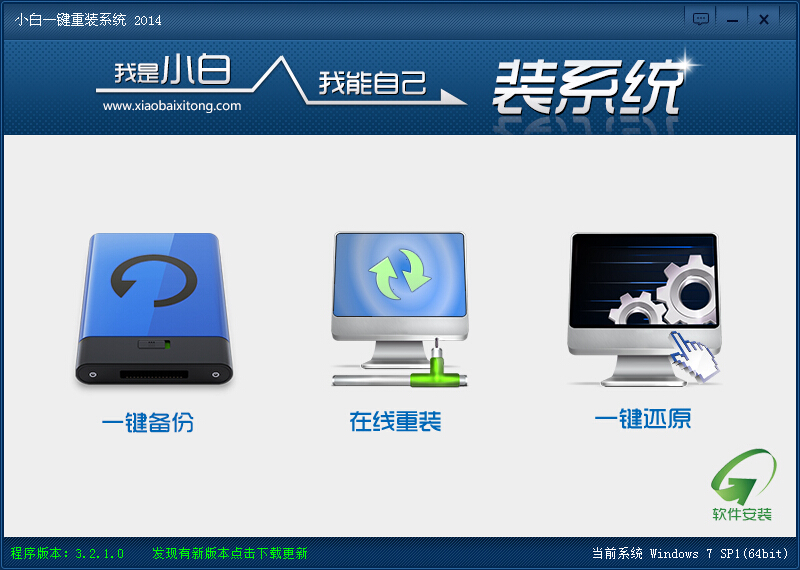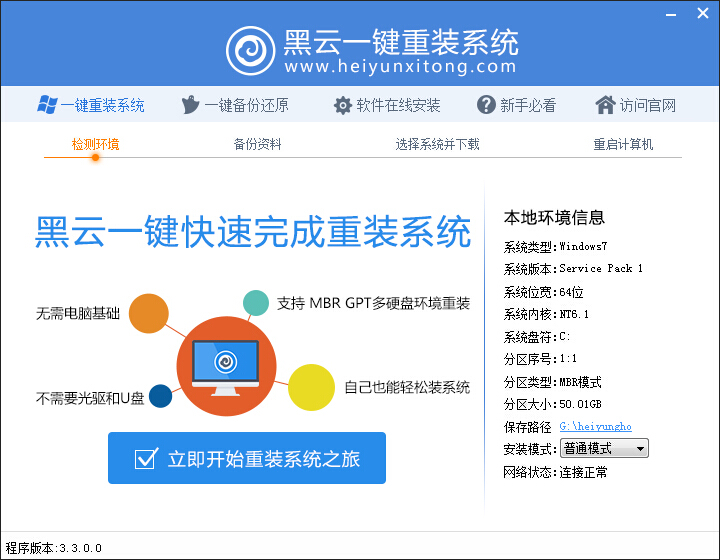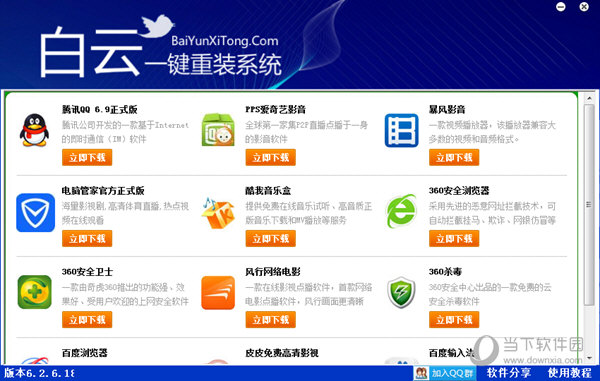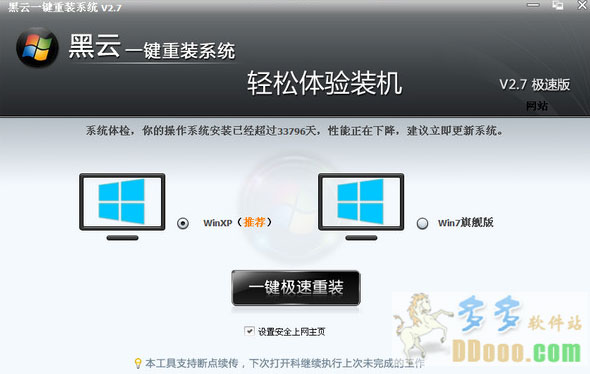Windows7如何恢复桌面小工具 如何修复桌面小工具
更新时间:2017-07-04 17:25:41
Win 7系统相比较win XP增加了许多常用小程序的集合,有“日历”、“时钟”、“便签”等等。但是当Win 7系统中的桌面小工具无法使用或显示不正常时,我们如何处理呢?本次,小编就为大家演示解决方法。
1、打开“开始”菜单,找到“所有程序”,单击“附件” ,再以鼠标右键点击“命令提示符”选择“以管理员身份运行”。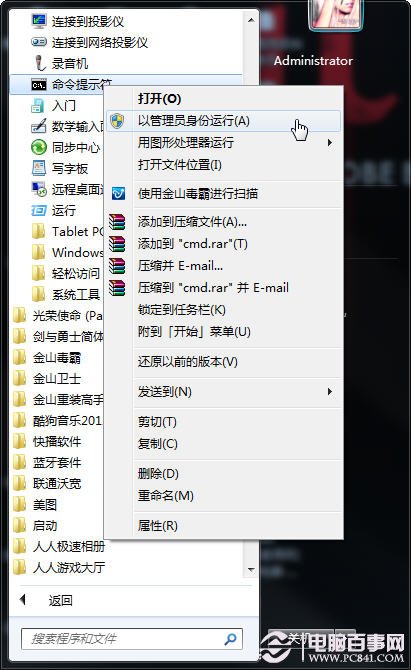 2、我们在“命令提示符窗口”中输入以下命令。
regsvr32 msxml3.dll
regsvr32 scrrun.dll
regsvr32 jscript.dll
regsvr32 atl.dll
Regsvr32 "%ProgramFiles%\Windows Sidebar\sbdrop.dll"
Regsvr32 "%ProgramFiles%\Windows Sidebar\wlsrvc.dll"
2、我们在“命令提示符窗口”中输入以下命令。
regsvr32 msxml3.dll
regsvr32 scrrun.dll
regsvr32 jscript.dll
regsvr32 atl.dll
Regsvr32 "%ProgramFiles%\Windows Sidebar\sbdrop.dll"
Regsvr32 "%ProgramFiles%\Windows Sidebar\wlsrvc.dll"
 如上图效果,并按回车键。
3、如果弹出DLL注册服务成功的对话框,说明已将该文件的相关参数写入注册表中。
如上图效果,并按回车键。
3、如果弹出DLL注册服务成功的对话框,说明已将该文件的相关参数写入注册表中。
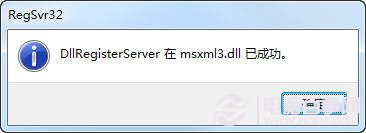 如果弹出其他错误提示则表明该文件已损坏或丢失,下面的方法就对你的电脑没有帮助,你就需要从正常的机器找到相关的文件复制到电脑上安装。
4、按下“确定”后,我们在“开始”菜单中的搜索框输入“inetcpl.cpl”,并按回车键,就会出现“Internet属性”窗口。
如果弹出其他错误提示则表明该文件已损坏或丢失,下面的方法就对你的电脑没有帮助,你就需要从正常的机器找到相关的文件复制到电脑上安装。
4、按下“确定”后,我们在“开始”菜单中的搜索框输入“inetcpl.cpl”,并按回车键,就会出现“Internet属性”窗口。
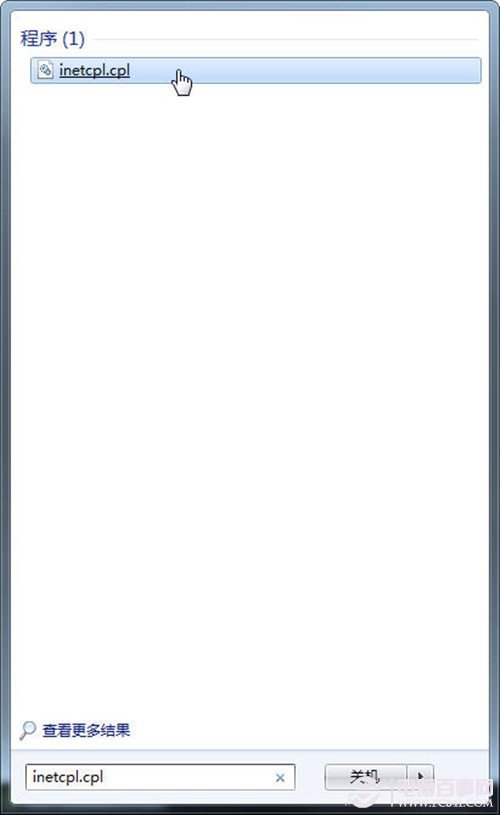 5、在“Internet 属性”界面,点击“安全”选项卡,选中“将所有区域重置为默认级别”按钮。再点击“确认”即可
5、在“Internet 属性”界面,点击“安全”选项卡,选中“将所有区域重置为默认级别”按钮。再点击“确认”即可
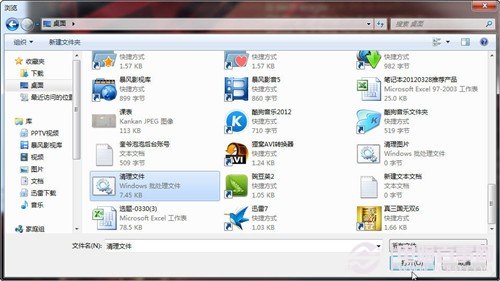 6、我们把电脑“重新启动”就可以恢复。
后记:
这些自带的桌面小工具里,可以提醒你工作事项,也可以变化桌面,有利于提高工作效率,你可以尝试一下。
6、我们把电脑“重新启动”就可以恢复。
后记:
这些自带的桌面小工具里,可以提醒你工作事项,也可以变化桌面,有利于提高工作效率,你可以尝试一下。系统重装相关下载
Win7技巧相关推荐
重装系统软件排行榜
- 【电脑重装系统】小马一键重装系统V7.5.3
- 【电脑重装系统】系统之家一键重装系统V6.0精简版
- 【一键重装系统】系统基地一键重装系统工具V4.0.8极速版
- 系统重装软件系统之家一键重装V1.3.0维护版
- 【重装系统】魔法猪一键重装系统工具V4.5.0免费版
- 系统基地一键重装系统工具极速版V4.2
- 黑云一键重装系统软件下载免费版5.9.6
- 【重装系统软件下载】屌丝一键重装系统V9.9.0尊享版
- 【电脑重装系统】黑云一键重装系统软件V4.2免费版
- 【重装系统】无忧一键重装系统工具V5.8最新版
- 小白一键重装系统v10.0.00
- 【电脑系统重装】小马一键重装系统V4.0.8装机版
- 【电脑重装系统】系统之家一键重装系统软件V5.3.5维护版
- 雨林木风一键重装系统工具V7.6.8贡献版
- 深度一键重装系统软件V8.8.5简体中文版
重装系统热门教程
- 系统重装步骤
- 一键重装系统win7 64位系统 360一键重装系统详细图文解说教程
- 一键重装系统win8详细图文教程说明 最简单的一键重装系统软件
- 小马一键重装系统详细图文教程 小马一键重装系统安全无毒软件
- 一键重装系统纯净版 win7/64位详细图文教程说明
- 如何重装系统 重装xp系统详细图文教程
- 怎么重装系统 重装windows7系统图文详细说明
- 一键重装系统win7 如何快速重装windows7系统详细图文教程
- 一键重装系统win7 教你如何快速重装Win7系统
- 如何重装win7系统 重装win7系统不再是烦恼
- 重装系统win7旗舰版详细教程 重装系统就是这么简单
- 重装系统详细图文教程 重装Win7系统不在是烦恼
- 重装系统很简单 看重装win7系统教程(图解)
- 重装系统教程(图解) win7重装教详细图文
- 重装系统Win7教程说明和详细步骤(图文)